Relative Topices
[無線路由器] 如何關閉無線路由器和AiMesh節點的LED指示燈? (華碩路由器App)
當您的AiMesh路由器完成設定後,前方的LED燈號會顯示並恆亮,如下圖示LED為白燈.
注意: 路由器LED燈號代表含意會依型號而有差異,詳細說明請參考您的產品使用手冊

按照以下步驟在華碩路由器APP設定LDE燈號開關
注意: 此功能僅支援韌體3.0.0.4.386.xxxxx以上版本,請確保您的華碩路由器的韌體版本是最新的。有關如何升級韌體的資訊,請參考FAQ [無線路由器] 如何使用華碩路由器App更新韌體?
步驟1. 安裝華碩路由器APP
首先,進入 iOS 應用商店或 Google Play 並搜尋 ASUS Router APP,或使用手機掃描 QR 代碼下載應用程式。

- Google Play
Android 最低版本需求: 5.0 或 以上版本

- App Store
僅支援iOS 11.0 或 以上版本

步驟2. 請將您的手機連線至AiMesh路由器的Wi-Fi網路名稱
步驟3. 在手機執行華碩路由器APP
若您是第一次使用華碩路由器APP設定路由器,請參考[無線路由器] 如何使用華碩路由器App設置路由器連上網路? (QIS快速設定)

步驟4. 點選 [管理]已連接的路由器
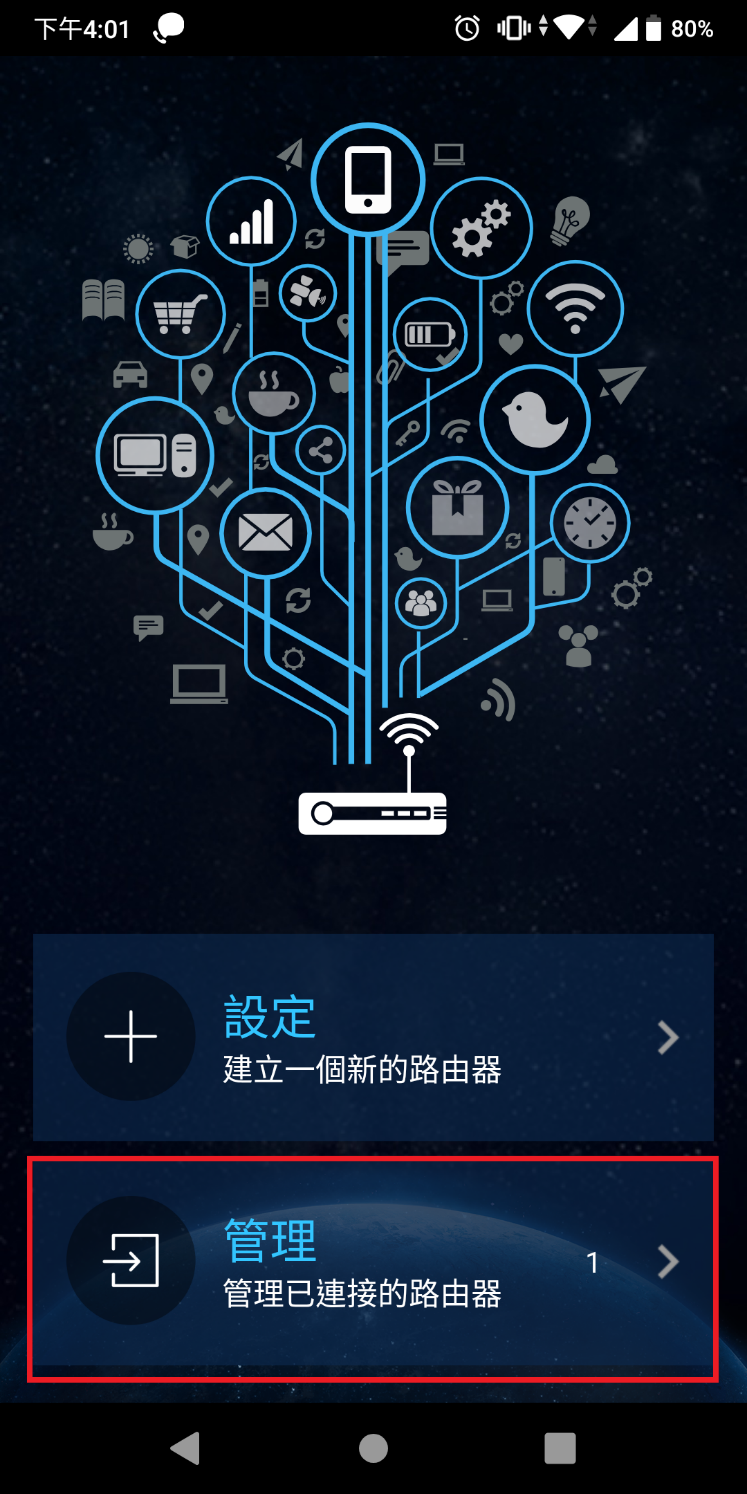
步驟5. 點選要連接的路由器型號
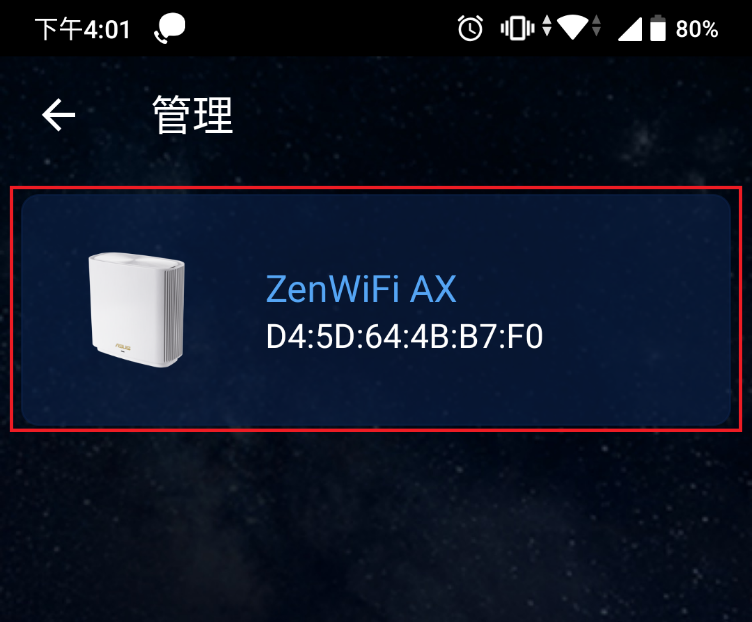
步驟6. 輸入您的路由器帳號和密碼後,登入路由器
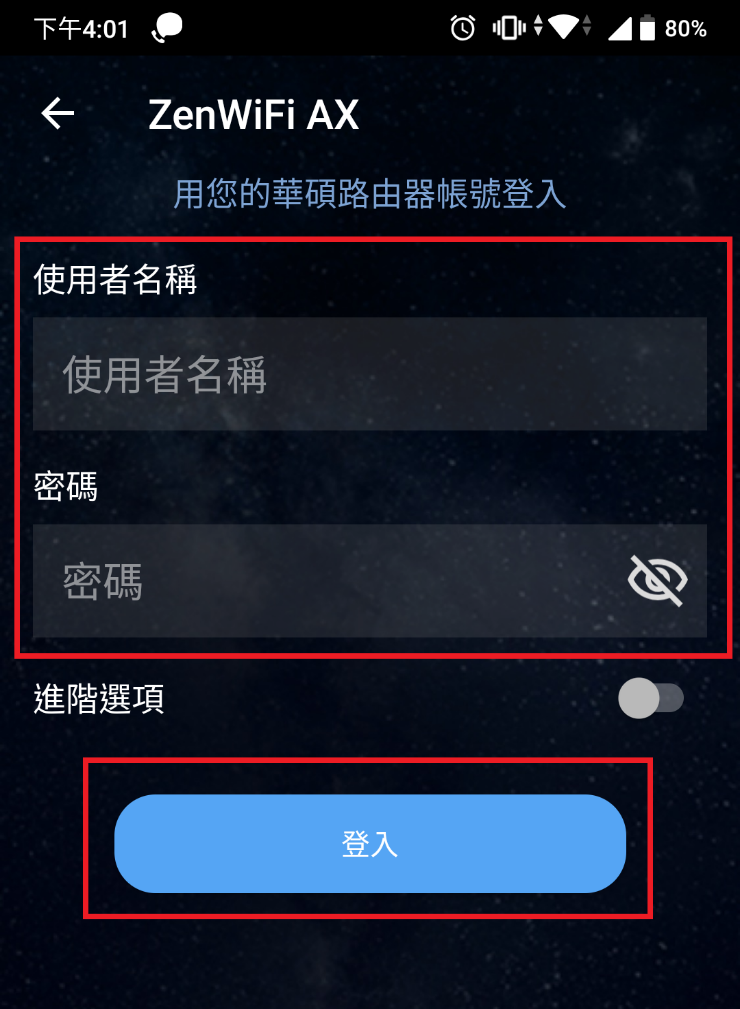
注意:出廠預設之帳號密碼皆為admin,若您忘記您設定的帳號密碼,需要將路由器恢復為出廠預設狀態後再重設密碼
關於如何將路由器恢復為出廠預設狀態,請參考FAQ [無線路由器] 如何在華碩無線路由器上恢復原廠設定值?
步驟7. 在華碩路由器APP選擇LED燈號開啟或關閉即可完成(LED燈號預設是開啟)
請參考網路示意圖

7-1. 設定AiMesh 路由器
點擊AiMesh 路由器圖示進入設定畫面,LED燈號預設是開啟,點擊LED開關可以將AiMesh 路由器的LED燈號關閉
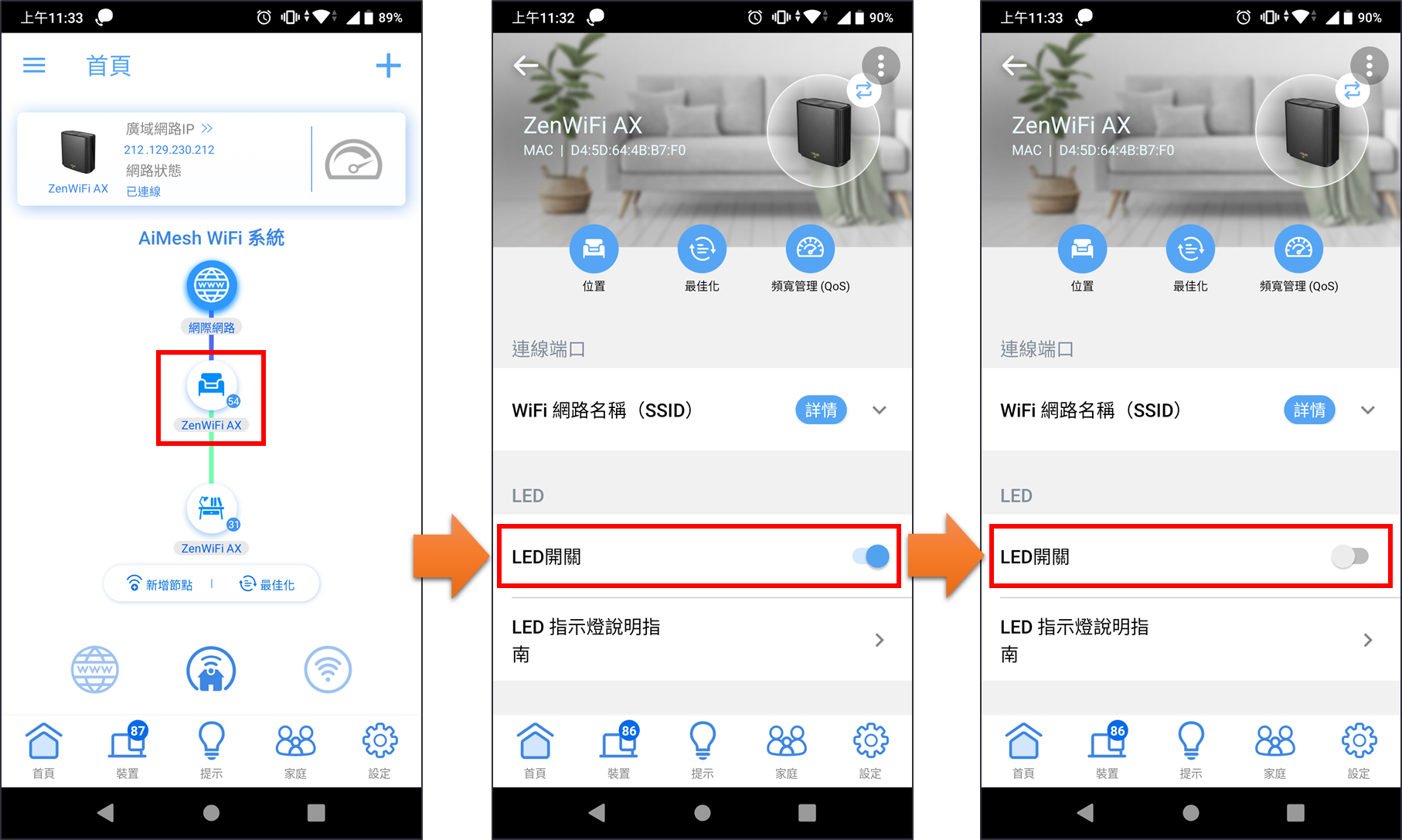
7-2. 設定AiMesh 節點
點擊AiMesh 節點圖示進入設定畫面,LED燈號預設是開啟,點擊LED開關可以將AiMesh 節點的LED燈號關閉
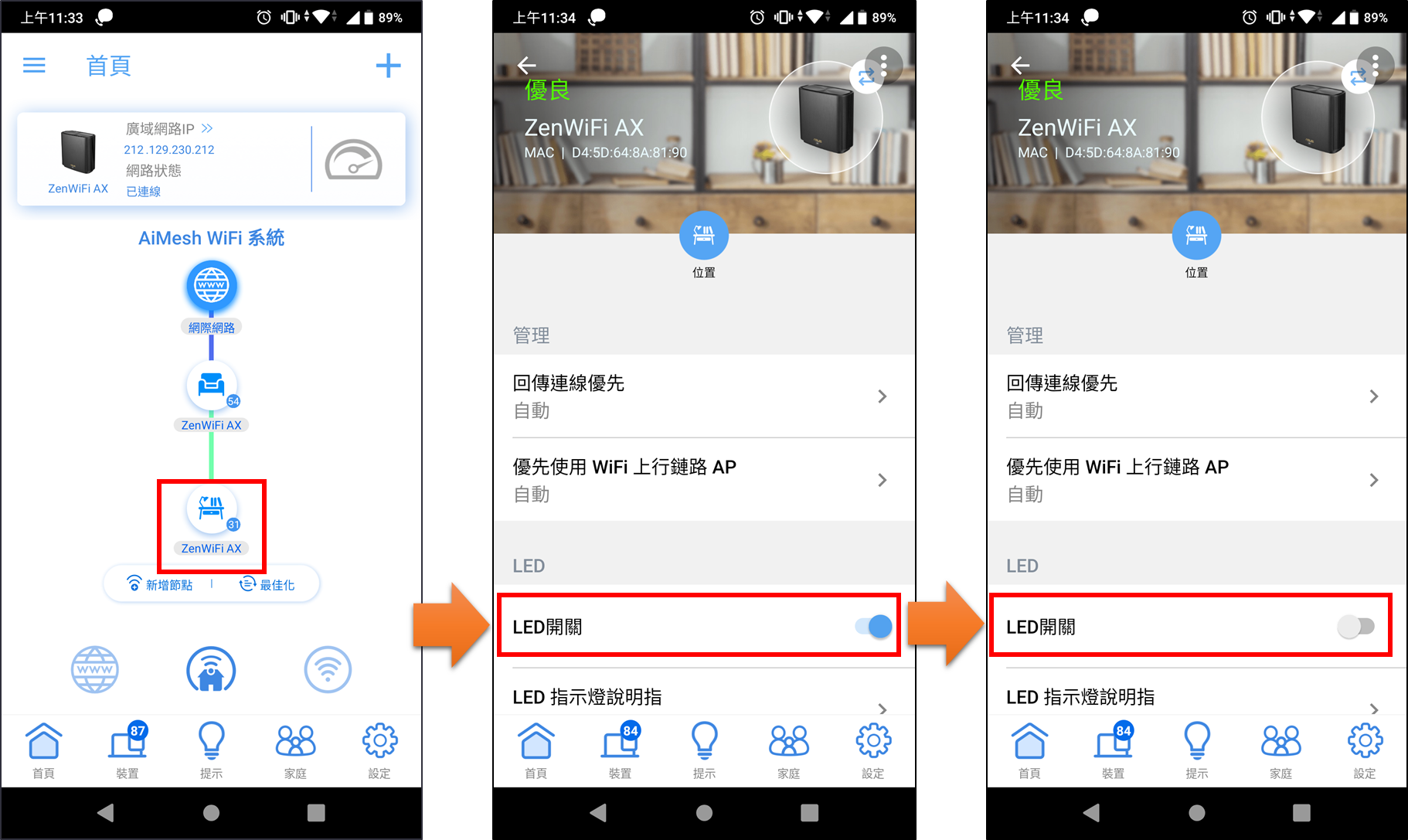
常見問答
1. 為什麼已設定將LED燈號關閉,但路由器的燈號還亮著?
建意參考下列說明進行排除
a. 將您的路由器重插拔電源
b. 請確認您的華碩路由器APP版本已更新為最新版本。
請進入 iOS 應用商店或 Google Play 並搜尋 ASUS Router APP確認已是最新版本。
c. 請確認您使用最新的路由器韌體版本
如何確認與更新您的路由器韌體版本,請參考 [無線路由器] 如何更新路由器韌體(網頁)
[無線路由器] 如何使用華碩路由器App更新韌體?(App)
d. 將無線路由器還原至原廠設定值
如何還原您的路由器至原廠設定值,請參考 [無線路由器] 如何在華碩無線路由器上恢復原廠設定值
如何取得(Utility / Firmware)?
您可以在華碩下載中心取得最新的軟體,手冊,驅動程式和韌體 . 華碩下載中心
如果您需要有關華碩下載中心的更多訊息,請參考此連結